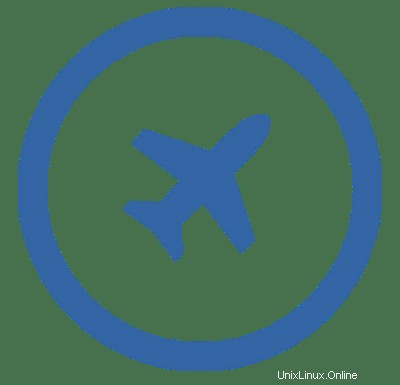
Dans ce tutoriel, nous allons vous montrer comment installer Cockpit sur AlmaLinux 8. Pour ceux qui ne le savaient pas, The cockpit est une plateforme de gestion qui permet aux administrateurs de gérer et de contrôler facilement leurs systèmes de serveur Linux GUI ou CLI à distance à l'aide d'un navigateur. Le cockpit est accessible via un navigateur Web et son tableau de bord vous donne un aperçu de la santé de votre serveur ainsi que d'autres statistiques système telles que l'utilisation du réseau, l'espace disque et l'utilisation, les utilisateurs actuels, le système disponibilité, processus en cours d'exécution et journaux système.
Cet article suppose que vous avez au moins des connaissances de base sur Linux, que vous savez utiliser le shell et, plus important encore, que vous hébergez votre site sur votre propre VPS. L'installation est assez simple et suppose que vous s'exécutent dans le compte root, sinon vous devrez peut-être ajouter 'sudo ‘ aux commandes pour obtenir les privilèges root. Je vais vous montrer étape par étape l'installation du Cockpit sur un AlmaLinux 8. Vous pouvez suivre les mêmes instructions pour CentOS et Rocky Linux.
Prérequis
- Un serveur exécutant l'un des systèmes d'exploitation suivants :AlmaLinux 8, CentOS et Rocky Linux 8.
- Il est recommandé d'utiliser une nouvelle installation du système d'exploitation pour éviter tout problème potentiel.
- Accès SSH au serveur (ou ouvrez simplement Terminal si vous êtes sur un ordinateur de bureau).
- Un
non-root sudo userou l'accès à l'root user. Nous vous recommandons d'agir en tant qu'non-root sudo user, cependant, car vous pouvez endommager votre système si vous ne faites pas attention lorsque vous agissez en tant que root.
Installer Cockpit sur AlmaLinux 8
Étape 1. Tout d'abord, commençons par nous assurer que votre système est à jour.
sudo dnf update sudo dnf install epel-release
Étape 2. Installer Cockpit sur AlmaLinux 8.
Dans AlmaLinux, les packages Cockpit sont inclus par défaut dans le référentiel des extras. Exécutez la commande suivante ci-dessous pour l'installer :
sudo dnf install cockpit
Nous devons maintenant activer le Cockpit avec la commande suivante :
sudo systemctl enable --now cockpit.socket
Et démarrez le Cockpit avec :
sudo systemctl start cockpit
Étape 3. Configurez le pare-feu.
Si vous utilisez un pare-feu sur le système, vous devez ouvrir le port cockpit 9090 dans le pare-feu :
sudo firewall-cmd --permanent --zone=public --add-service=cockpit sudo firewall-cmd --reload
Étape 4. Accéder à l'interface Web du cockpit.
Le Cockpit sera disponible sur le port HTTP 9090 par défaut. Ouvrez votre navigateur préféré et accédez à http://your-server-ip-address:9090. Si vous voyez une erreur SSL, cliquez sur le bouton Avancé et Continuez sans sécurité. Ensuite, connectez-vous au Cockpit à l'aide des identifiants de superutilisateur.
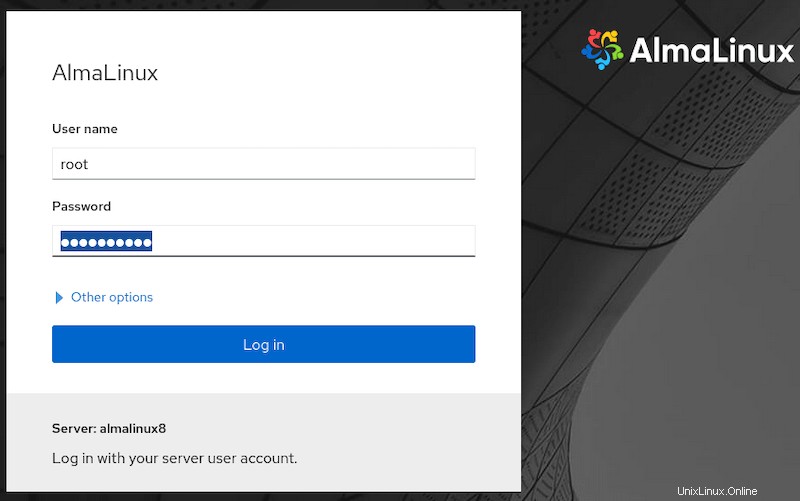
Félicitations ! Vous avez installé Cockpit avec succès. Merci d'avoir utilisé ce didacticiel pour installer Cockpit sur votre système AlmaLinux 8. Pour obtenir de l'aide supplémentaire ou des informations utiles, nous vous recommandons de consulter le site Web officiel de Cockpit.